兼容M1~M4芯片•LrC 2024v13.1.0 For Mac版本•中英文•软件安装包下载 安装教程步骤•Lightroom Classic
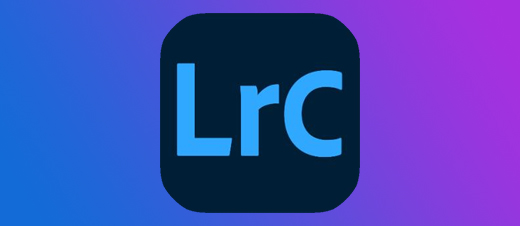

软件详情+下载链接:
软件详情+下载链接:
软件详情+下载链接
软件名称 :LrC 2024 v13.1.0 (Lightroom Classic) For MAC版本•激活版
界面语言 :简体中文+英文
软件简介 :LrC 图像后期处理软件
系统版本 :Mac 12.0-15.x Sequoia 或更高
兼容芯片 :支持Intel、M1-M4及更高芯片
亲测安装 :所有资源皆经严格把关、实机安装测试!
[百度网盘丨下载链接]:
https://pan.baidu.com/s/1-VDIWhgsJwOXivN5IWPK7A?pwd=8866
[123 云盘丨下载链接]:
https://www.123pan.com/s/LZZBjv-RO7W.html
下载:下载链接里,下载需要安装的版本即可,不用所有版本全部下载!
客服:打开安装包内的 [联系客服],添加客服QQ,或点击本网页最上面 [联系客服]!
安装教程:
安装教程:
1、双击打开,下载到Mac电脑上的【A.LrC 2024v13.1.0 v2.dmg】软件安装包。
安装前一定要做的:
●1)、输入软件密码,打开安装包后:双击打开安装包左下角的【修复工具】,修复完成后,再返回本教程安装。修复工具操作教程:点击查看

●2)、双击打开安装包内的【必备组件】文件夹,安装组件。(若Mac电脑里安装过,可以不用重复安装,可忽略这步)Creative Cloud组件安装教程:点击查看
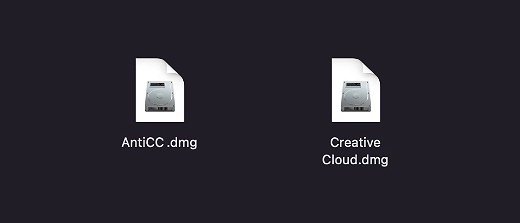
2、双击打开【开启权限】,先按里面的步骤开启下LrC的使用权限,再返回本教程,进行安装。
3、【开启权限】里面的步骤做完后,双击打开【Install】。
4、点击【允许】。
5、输入【开机密码】,点击【好】。
6、点击【继续】。(若该界面空白转圈圈,请等待一会)
7、等待安装完成。
8、点击【关闭】。(若该界面空白转圈圈,请等待一会)
9、返回安装包,双击打开【激活.pkg】。
10、点击【继续】。
11、点击【继续】。
12、只勾选【Lightroom Classic v13.1】,点击【安装】。
13、输入【开机密码】,点击【安装软件】。
14、点击【允许】。
15、点击【关闭】。
16、在【启动台】里,打开软件图标。
17、点击【选择其他目录】。(没有该窗口,可忽略)
18、点击【新建目录】。(没有该窗口,可忽略)
19、选择【图片】,双击打开【Lightroom】文件夹。(这步是新建目录,可根据自己需要,选择目录位置)
20、【存储为】里,输入一个【目录名字】,点击【创建】。(这步是新建目录,可根据自己需要,选择目录位置及目录名字)
21、点击【好的,明白了】和【确定】。
22、点击【X】。
23、安装完成。**(注:若电脑里安装了【Creative Cloud】组件,需要关闭自动更新,关闭更新教程:**点击查看)
24、软件界面语言切换。




























